Cara Membuat Avatar di WhatsApp, Bisa untuk Stiker dan Foto Profil
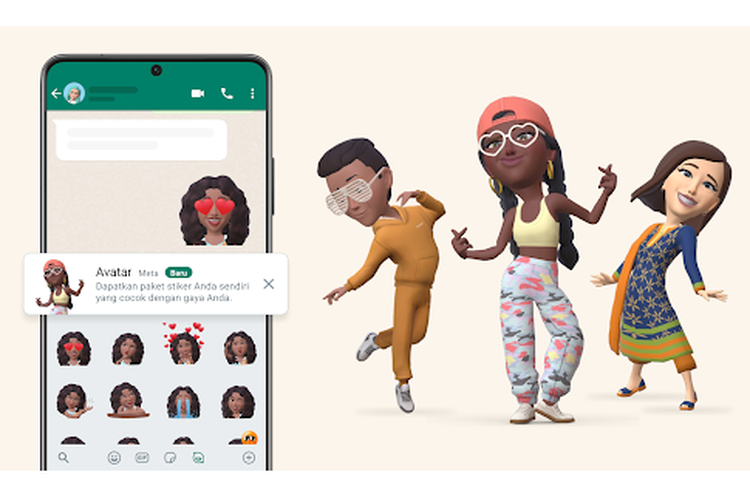
KOMPAS.com - WhatsApp menghadirkan fitur avatar untuk membuat sosok pengguna versi digital.
Layaknya platform lain, pengguna WhatsApp dapat membuat avatar sesuai keinginan.
Pengguna juga dapat memodifikasi karakter animasi ini, mulai dari warna kulit, bentuk wajah, hingga pakaian.
Nantinya, pengguna dapat menggunakan avatar sebagai foto profil maupun stiker untuk dibagikan kepada pengguna lain.
Lalu, bagaimana cara membuat avatar WhatsApp?
Baca juga: Muncul Menu Baru “Avatar” di Aplikasi WhatsApp, Apa Itu?
Cara membuat avatar WhatsApp
Berikut cara membuat avatar WhatsApp untuk foto profil dan stiker:
- Buka WhatsApp dan masuk ke menu "Settings" atau "Setelan".
- Pilih "Avatar" dan buat avatar dengan klik "Create Your Avatar" atau "Buat Avatar Anda".
- Halaman akan menampilkan beragam warna kulit. Klik warna kulit yang diinginkan.
- Selanjutnya, atur dan pilih gaya rambut, pakaian, bentuk tubuh, mata, alis, hidung, bibir, dan bentuk wajah.
- Pengguna juga bisa menambahkan riasan dan aksesoris untuk bagian mata, telinga, wajah, dan kepala, seperti kacamata dan topi.
- Klik "Done" atau "Selesai".
Setelah selesai, avatar di WhatsApp secara otomatis akan tersedia dalam bentuk stiker. Stiker terdiri dari 36 buah dengan ekspresi berbeda, mulai dari bahagia, sedih, hingga marah.
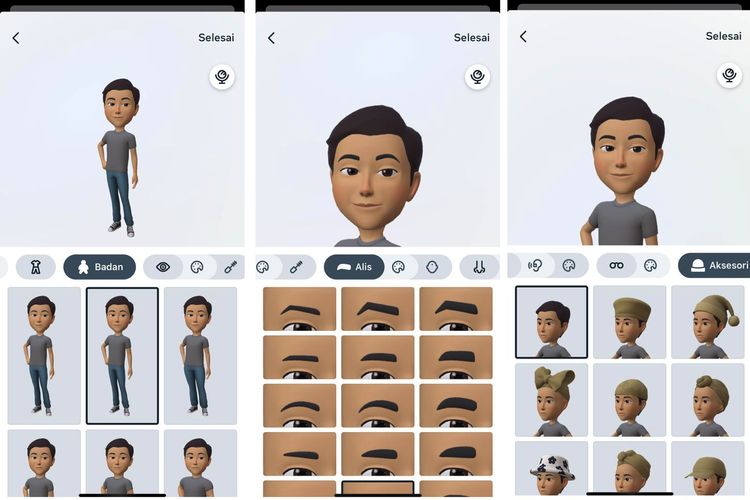 Tampilan pilihan modifikasi karakter animasi pada avatar WhatsApp.
Tampilan pilihan modifikasi karakter animasi pada avatar WhatsApp.Cara mengirim stiker avatar
Avatar dalam bentuk stiker otomatis dapat dikirimkan ke ruang obroloan pribadi maupun grup WhatsApp.
Caranya, masuk ke ruang obrolan yang akan dikirimkan stiker. Kemudian, pilih ikon "Avatar" berbentuk mirip wajah yang terletak di samping ikon stiker.
Ketuk stiker dari avatar WhatsApp dan otomatis akan langsung terkirim kepada pengguna atau grup yang dituju.
Pengguna juga dapat memilih stiker avatar berdasarkan kategori, seperti cinta, bahagia, sedih, marah, dan sebagainya.
Baca juga: Fitur Baru WhatsApp, Membuat Polling di Grup dan Percakapan Pribadi
Cara mengubah foto profil dengan avatar
Selain stiker, pengguna juga dapat menggunakan avatar buatan sendiri sebagai foto profil WhatsApp.
Untuk mengganti foto profil dengan avatar, berikut caranya:
- Buka menu "Settings" atau "Setelan".
- Ketuk menu "Avatar".
- Pilih "Create photo profile" atau "Buat foto profil".
- Pengguna dapat mengubah ekspresi avatar yang akan ditampilkan di foto profil WhatsApp. Selain itu, bisa pula mengubah latar belakang avatar.
- Terakhir, klik ikon centang di pojok kanan atas atau "Done/Selesai" untuk mengubah foto profil dengan avatar.































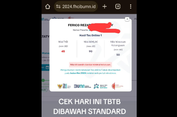








![[POPULER TREN] UKT dan Uang Pangkal yang Semakin Beratkan Mahasiswa | Kronologi Kecelakaan Bus Subang](https://asset.kompas.com/crops/dubxpV-Q6j5g7DsbdVA4XEm8sFM=/208x83:1072x659/177x117/data/photo/2024/05/12/6640dd4034324.jpg)























